Prendere appunti era così semplice. Tiravi fuori un foglio di pergamena, intingevi la tua penna d’oca nell’inchiostro e iniziavi a scrivere.
Poi un gruppo di nerd si è riunito e ha iniziato a inventare cose – ed è allora che prendere appunti è diventato complicato. Improvvisamente abbiamo dovuto scegliere tra diversi modelli di macchine da scrivere e layout di tastiera concorrenti.
Poi è arrivato il computer, e con esso abbiamo avuto le GUI e decine di diverse applicazioni di scrittura. E, naturalmente, Al Gore ha dovuto inventare Internet, portando la sincronizzazione delle nuvole nel mix.
Nel 2021, ci troviamo di fronte a una serie vertiginosa di strumenti e applicazioni per prendere appunti. Come scegliere quale usare?
Fortunatamente, abbiamo fatto una ricerca. Dopo aver messo alla prova dozzine di app e aver testato ogni caratteristica – dall’esperienza di scrittura alle scorciatoie alle capacità di condivisione – abbiamo messo insieme questa lista delle migliori app per prendere appunti attualmente disponibili.
Continua a leggere per scoprire qual è lo strumento giusto per te, i tuoi dispositivi e la tua fascia di prezzo!
Sei alla ricerca di consigli su come prendere effettivamente gli appunti? Una volta scelta la tua app, dai un’occhiata alla nostra guida sui 6 migliori metodi per prendere appunti.
Le 11 migliori app per prendere appunti del 2021
Notion
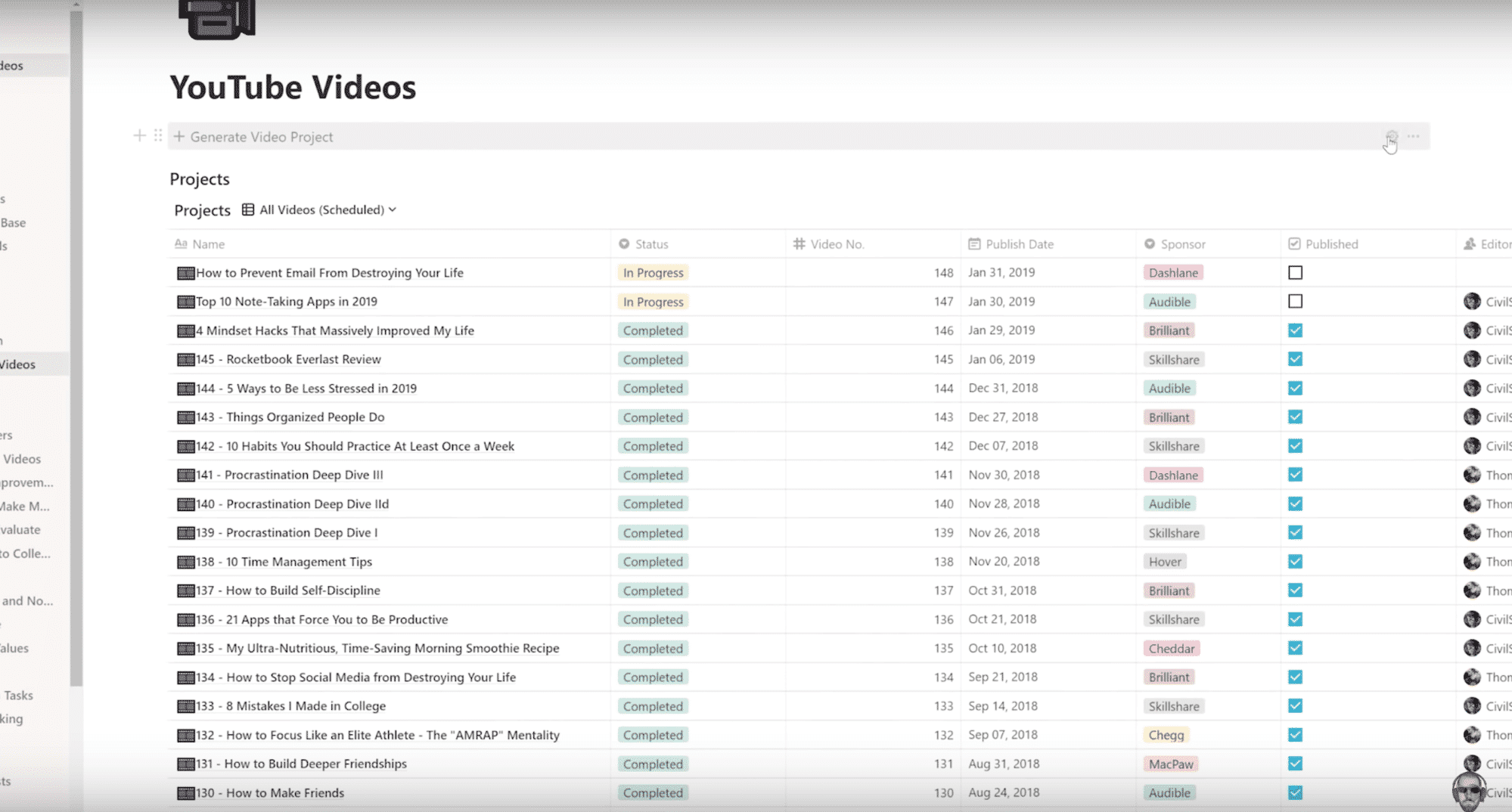
Overview: Offre una potente esperienza di prendere appunti basata su database, diversa dalla maggior parte delle app in circolazione.
Compatibilità: Mac, iOS, Android, Windows, Browser
Pros:
- Pagine flessibili. Notion ha un motore di template che permette di trasformare praticamente qualsiasi cosa in un template facilmente duplicabile, compresa una collezione di pagine a più livelli. Ha anche grandi strumenti per l’incorporazione e l’anteprima dei media, compresa una vista galleria per foto e video.
- Tabelle potenti. Le tabelle in Notion non sono solo tabelle; sono database. Pensa ai database di Notion come a Google Docs + Google Sheets: Ogni riga in una tabella è la propria pagina Notion in cui puoi andare e aggiornarla.
- Organizzazione gerarchica annidata. Probabilmente sei stanco di questo. Ma Notion fa questo. Puoi anche trasformare un insieme di testo in un dropdown in modo da poterli arrotolare quando vuoi informazioni non immediate fuori dai piedi.
- Editor ibrido. Notion ti permette di scrivere in Markdown o utilizzare le normali scorciatoie da tastiera e gli elementi dell’interfaccia utente per formattare il tuo testo.
- Account personali gratuiti. Notion era abbastanza costoso, e può ancora esserlo per i piani di squadra. Tuttavia, il piano personale è diventato recentemente completamente gratuito.
Cons:
- Stranezze nell’editor dovute al sistema dei blocchi. Sfortunatamente, Notion vacilla pesantemente nel reparto di formattazione, ed è tutto grazie al loro sistema a blocchi. Ogni paragrafo è un blocco, e ogni blocco può essere spostato, cambiato in elementi diversi, etichettato e colorato. Sfortunatamente, una volta che si seleziona oltre un blocco, ora si stanno selezionando blocchi, non testo. Per ora, è solo una sorprendente app di archiviazione dati, ma è un’app di scrittura sotto la media. (Team Notion: Se state leggendo questo, forse potreste permetterci di alternare la modalità di blocco e la modalità di scrittura, o rendere queste modalità più piacevoli insieme, come Medium? Attualmente, è necessario avere una connessione internet per utilizzare Notion. Il team sta lavorando per cambiare questo, ma è una grande limitazione al momento.
Ecco un video dettagliato che mostra come Thomas Frank – il nostro fondatore e responsabile dei contenuti – usa Notion per gestire il suo canale YouTube insieme a questo sito:
Inoltre – e forse più rilevante per questo articolo – ecco una panoramica del template personalizzato di Thomas per prendere appunti (scaricalo qui) che replica molte delle funzioni di Evernote:
Evernote
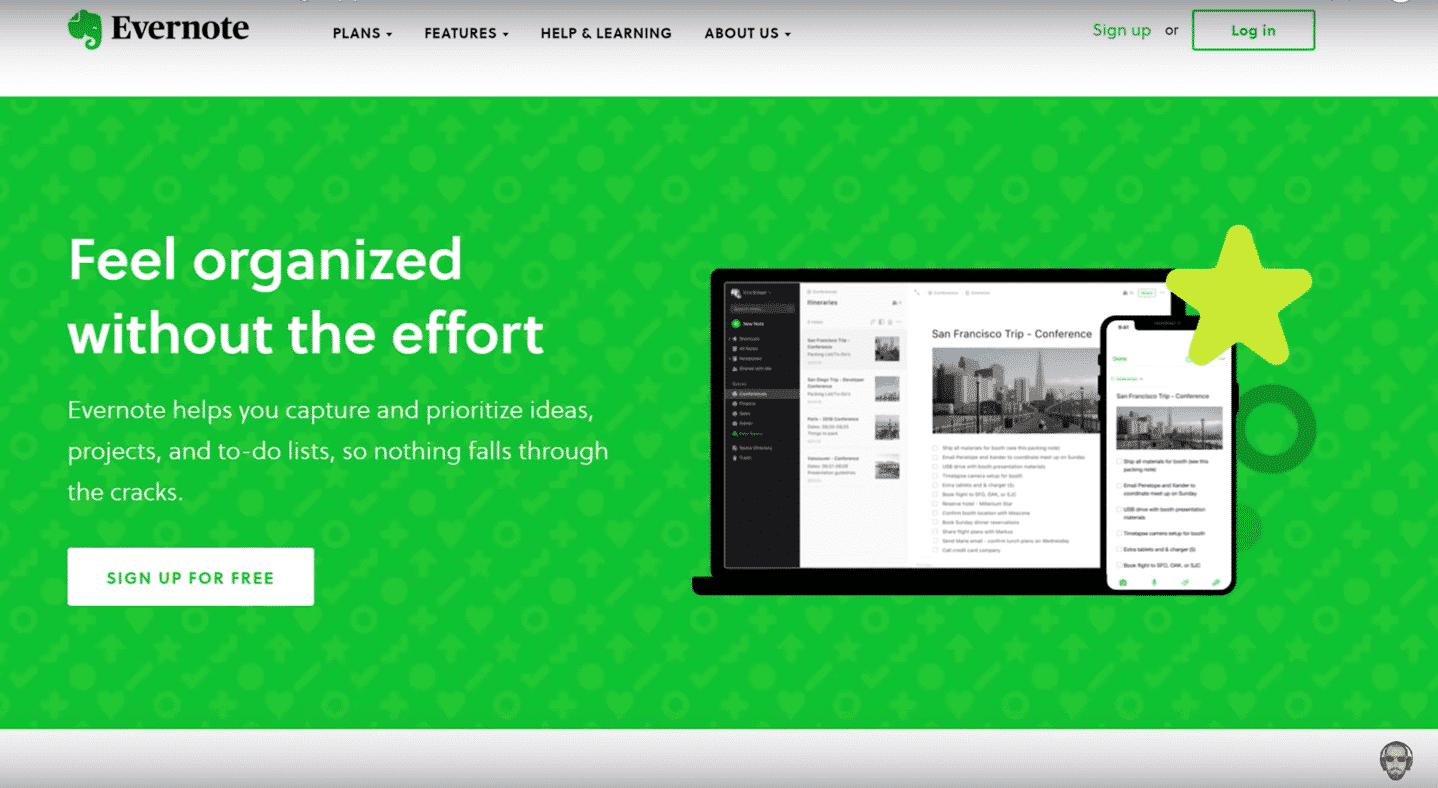
Visualizzazione: Evernote è un’applicazione multipiattaforma per prendere appunti che è ottima per elaborare note scritte a mano e ritagliare articoli dal web. Il prezzo, tuttavia, potrebbe essere proibitivo per un budget da studente.
Compatibilità: Browser, Windows, Mac, Android, iOS
Pros:
- Più formati di file. Se sei su un piano a pagamento, Evernote può contenere qualsiasi cosa il tuo professore ti lanci: PDF, PowerPoints, i 3 diversi fogli di requisiti per un progetto. Un divertente extra: Se incolli un link a Google Docs, Evernote crea un’icona di Google Drive in linea e cambia l’URL con il nome del documento.
- Scanner per cellulari. È possibile utilizzare Evernote come uno scanner per scattare foto di pagine di libri che quando non si vuole pagare per le fotocopie. Ha anche il riconoscimento ottico dei caratteri in modo che il corretto meme di John Mayer apparirà quando si cerca “tremendamente incompetente”.
- Web clipper per i browser. Ottimo per salvare quegli articoli del New York Times che sono nascosti dietro un paywall in modo da poterli usare più tardi per il tuo saggio. Puoi scegliere quanta parte della pagina vuoi catturare: tutto, solo il testo dell’articolo, o una selezione evidenziata del testo.
Cons:
- Non c’è molta organizzazione. Immagina la scrivania della tua zona studio: Hai quaderni in giro che contengono appunti di classe, scarabocchi casuali e voci di diario frustrate. Puoi accatastare quaderni semi-correlati in pile. Puoi mettere note adesive o bandierine nelle pagine del quaderno che contengono certi argomenti a cui vuoi fare riferimento. Questo è il limite dell’organizzazione con Evernote: pile, quaderni, note e tag.
- Nessun supporto Markdown. Markdown non è solo per prendere appunti, ma anche per scrivere più velocemente. Io uso Markdown per scrivere qualsiasi cosa che vada sul web. E a volte lo uso anche per scrivere saggi per la scuola. Purtroppo, mentre Evernote è il mio archivio di ricerca, non è uno strumento che uso per fare la scrittura vera e propria.
- Costoso. Se usi Evernote per scannerizzare documenti e salvare documenti di ricerca come faccio io, i 60 MB inclusi nel piano gratuito non sono sufficienti. E se vuoi usarlo con più di 2 dispositivi o usare il riconoscimento ottico dei caratteri, devi passare a Premium. Almeno gli studenti hanno il 50% di sconto su Premium per un anno.
OneNote
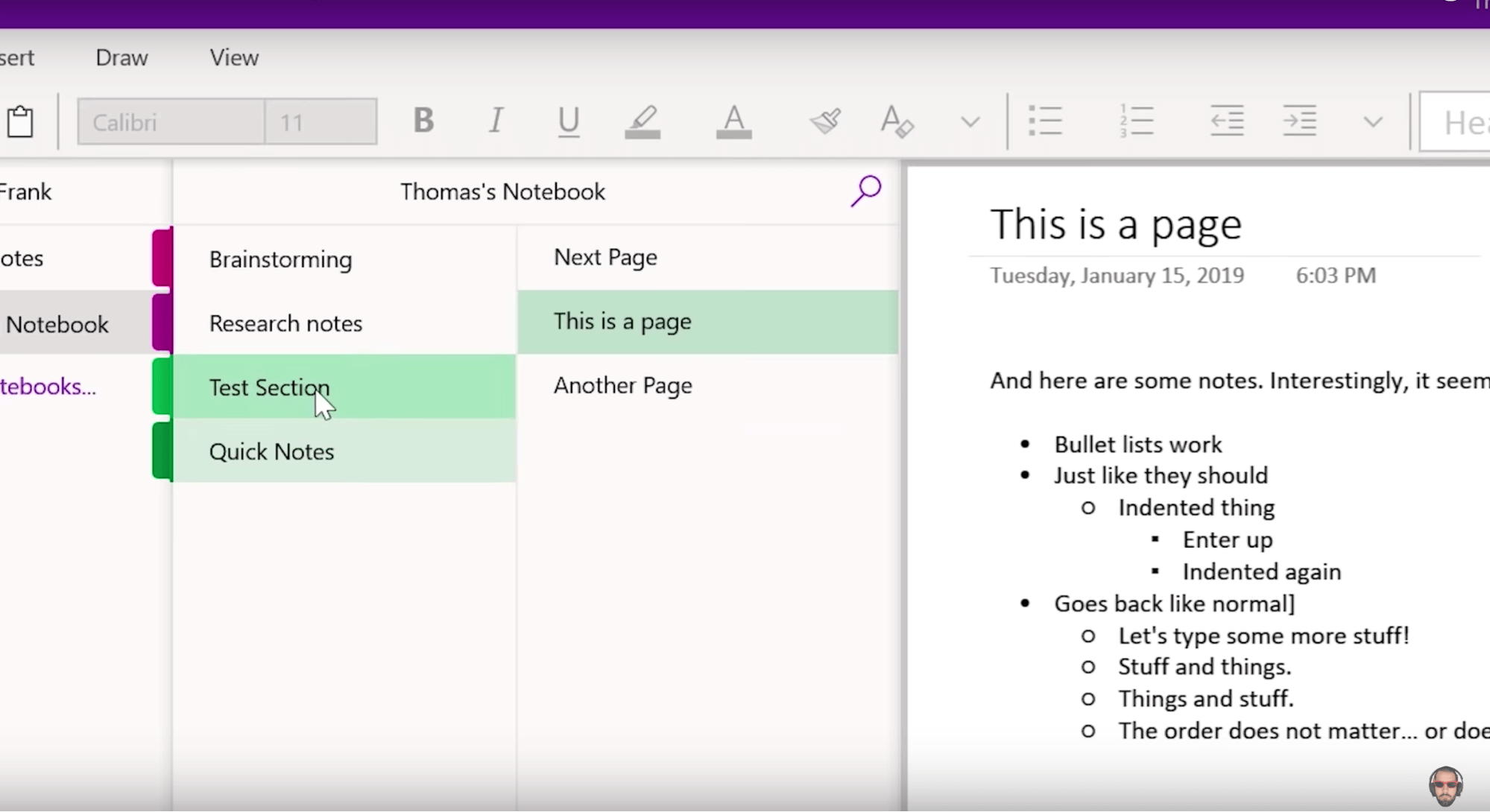
Visualizzazione: L’app gratuita multipiattaforma di Microsoft per prendere appunti dà a Evernote una corsa per i suoi soldi, anche se l’interfaccia lascia a desiderare.
Compatibilità: Browser, Windows, Mac, Android, iOS
Pros
- Totalmente. Gratuito. Ha tutto quello che Evernote può fare, ma non c’è un livello premium. Così si ottiene l’intera serie di funzioni fuori dalla scatola.
- Praticamente su tutte le piattaforme (gratuitamente). Dovevo solo sottolineare questo: Con OneNote, si ottengono dispositivi illimitati – una caratteristica che altre applicazioni per prendere appunti, come Evernote e Bear, mantengono dietro un abbonamento premium.
- Freeform. A differenza di Evernote, con OneNote puoi mettere caselle di testo ovunque sullo schermo. Puoi disegnare. Puoi anche *gasp* cambiare lo sfondo per farlo sembrare un quaderno a righe! (Anche se, per qualche motivo, non riesco mai a far allineare perfettamente le parole alle linee. Questo mi dà fastidio).
Cons
- Ancora meno organizzazione di Evernote. Manca di opzioni di ordinamento delle note, come ad esempio l’ordinamento delle note in base all’ultimo creato o all’ultimo modificato.
- Interfaccia disordinata + limitate capacità di tagging (anche se ti permette di scavare un paio di livelli più in profondità). Con OneNote, hai taccuini e divisori all’interno dei taccuini. Poi puoi anche far rientrare le note all’interno delle note. Ma è tutto sull’interfaccia utente: i quaderni a sinistra, i divisori in alto, poi le note a destra. Io stesso sono uno che prende appunti in modo disordinato, ma andiamo.
Roam Research
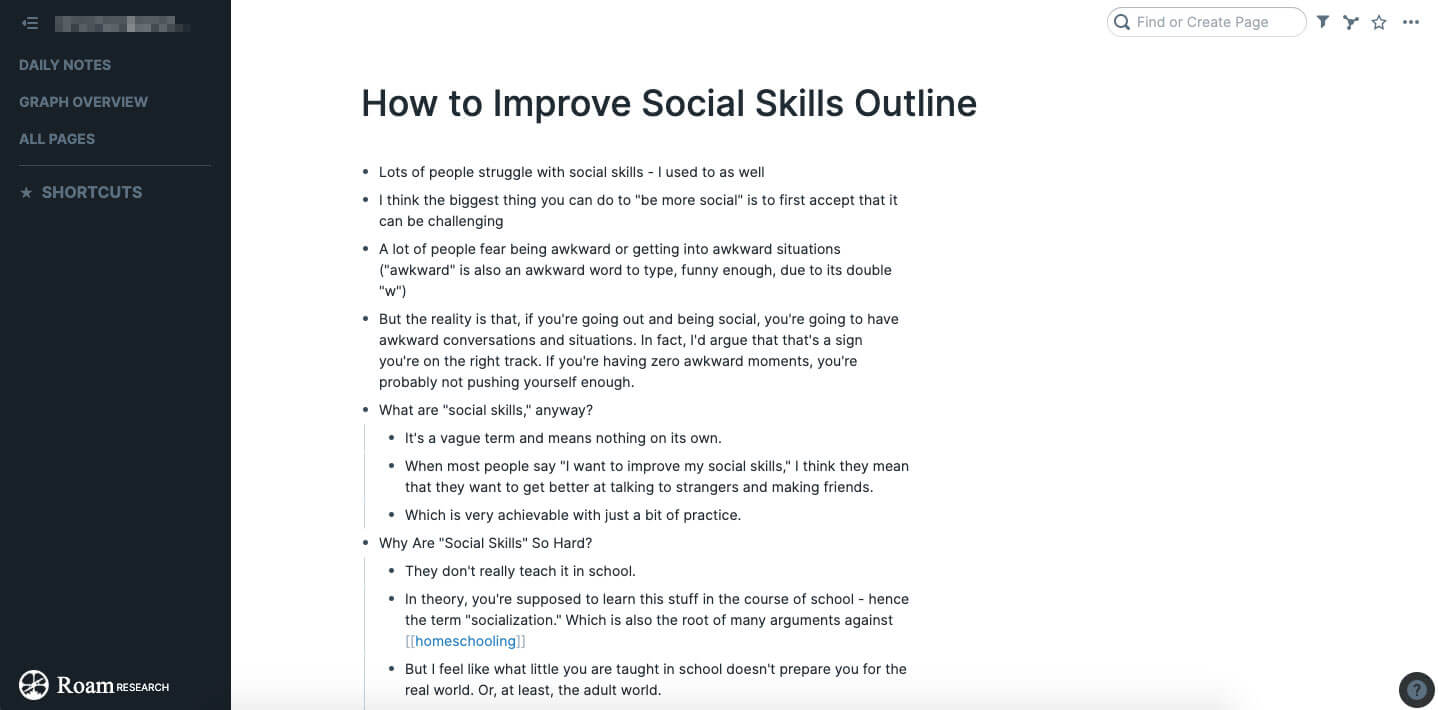
Visualizzazione: Roam Research ha un approccio diverso all’organizzazione rispetto alla maggior parte degli strumenti per prendere appunti. È possibile collegare istantaneamente una nota all’altra per creare una rete di informazioni, eliminando la necessità di tag e cartelle.
Compatibilità: Browser-only
Pros:
- Deliziosa esperienza di scrittura. Roam ha un forte supporto per Markdown, e l’app è impostata in modo da poter iniziare immediatamente a scrivere quando la si apre.
- L’impostazione dell’app incoraggia il journaling quotidiano. La pagina predefinita quando si apre l’app è una “Daily Note” per il giorno corrente. Ho scoperto che questo mi incoraggia a fare un diario nel corso dell’utilizzo dell’app, che spesso porta a nuove idee.
- Collegamento fluido nota a nota. Una delle caratteristiche principali di Roam è quanto sia facile collegare le note (ciò che Roam chiama “Pagine”) tra loro. Dopo aver imparato la sintassi, ti troverai a collegare automaticamente le note (e le idee) insieme.
- Facile da visualizzare la connessione tra le note. Roam dispone di un “Grafico Panoramica” che mostra le connessioni tra le tue note come una rete. È un’alternativa interessante alla vista gerarchica che la maggior parte delle app per prendere appunti utilizzano.
Cons:
- Nessuna capacità offline. Roam attualmente funziona solo nel browser, e richiede una connessione internet per accedere alle tue note. Tuttavia, il fondatore sostiene che una versione offline di Roam è in sviluppo.
- Curva di apprendimento. Roam è molto potente una volta che si impara ad usarlo, ma aspettatevi di spendere qualche ora per imparare la sintassi e la filosofia generale dell’applicazione.
- Costoso. Ora che il modello dei prezzi è stato implementato, l’accesso a Roam vi costerà 15 dollari al mese – più di qualsiasi altro strumento in questa lista. I fan di Roam sostengono con passione che le innovazioni del design dello strumento giustificano il prezzo. Lasciamo a voi la decisione.
Ecco una panoramica di Roam Research dal nostro fondatore Thomas Frank:
E se volete usare Roam per prendere appunti, vi consigliamo il corso Output senza sforzo in Roam. Creato da Nat Eliason, un potente utente di Roam, spiega ogni caratteristica di Roam in dettaglio, oltre a come usare Roam per i più comuni tipi di lavoro.
Scopri di più qui sotto:
Bear
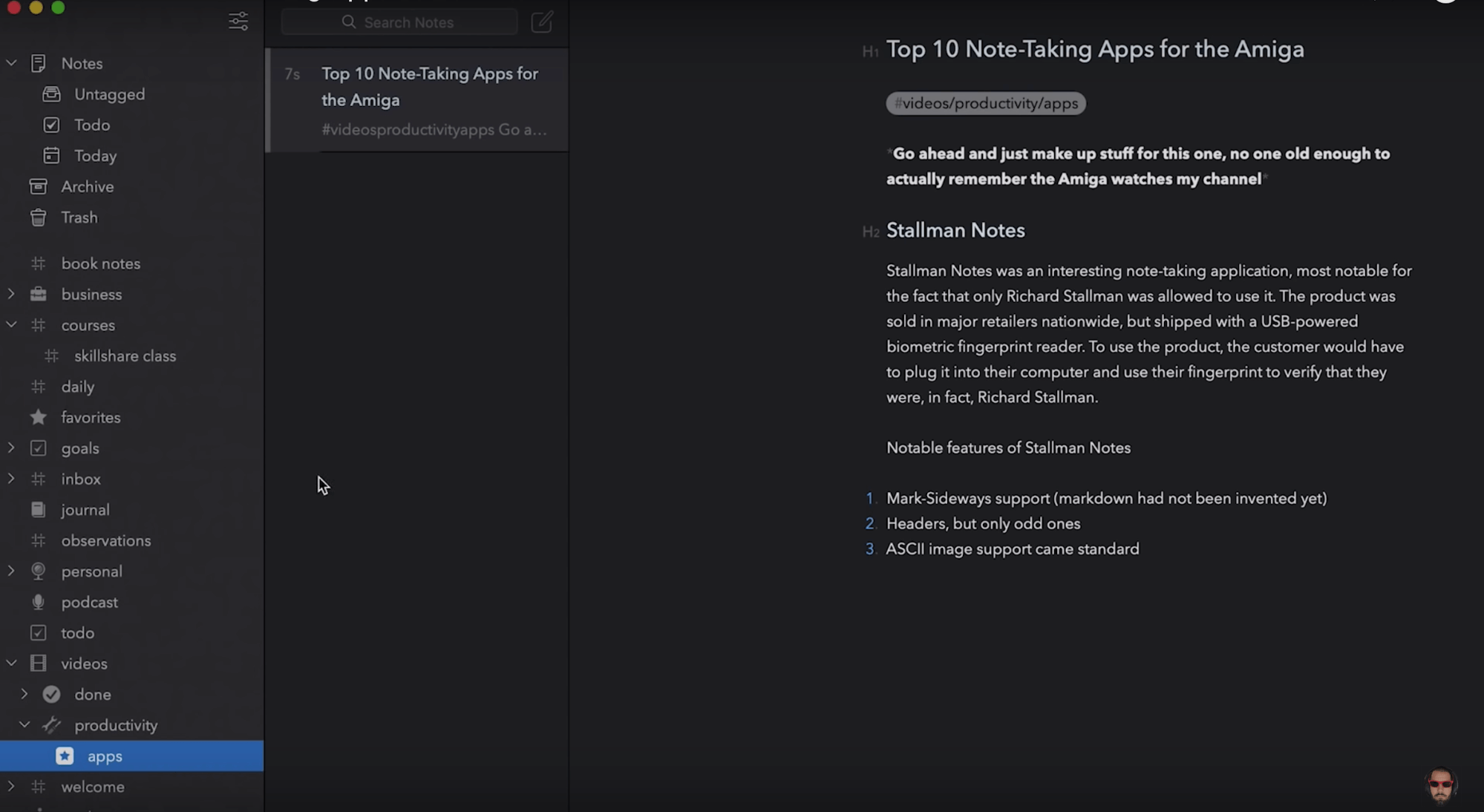
Overview: Bear ha una potente capacità di Markdown e un’eccellente esperienza di scrittura. L’unico aspetto negativo è la sua mancanza di supporto per Windows.
Compatibilità: Mac, iOS
Pros
- Editor Markdown ibrido. Non devi immaginare come sarà il tuo Markdown formattato dopo aver scritto, perché Bear formatta il testo mentre scrivi. Una caratteristica MOLTO utile.
- Semplice sistema organizzativo. Usando “#” e “/”, Bear ti permette di etichettare ogni nota e annidare quei tag uno dentro l’altro. #NestedHierarchy
- Funzione di archiviazione. Una caratteristica piccola ma che fa risparmiare tempo. Archiviare una nota la toglie dalla ricerca e dall’organizzazione senza cancellarla. Questa funzione è per voi se non riuscite a lasciar andare le cose che non vi danno gioia.
- Esperienza di scrittura pulita. Bear sembra buono fuori dalla scatola – la scrittura è leggibile, semplice e pulita. La versione Premium ti dà una mezza dozzina di temi gratuiti che sembrano ancora più eleganti.
Cons
- Solo Mac e iPhone. Se hai una configurazione Windows … mi dispiace.
- Organizzazione limitata Dopo alcune settimane di utilizzo di Bear, ho iniziato a scontrarmi con le limitazioni del suo sistema di organizzazione. Questo mi ha spinto a provare altre applicazioni per prendere appunti (alla fine sono approdato al numero 2 di questa lista).
Apple Notes
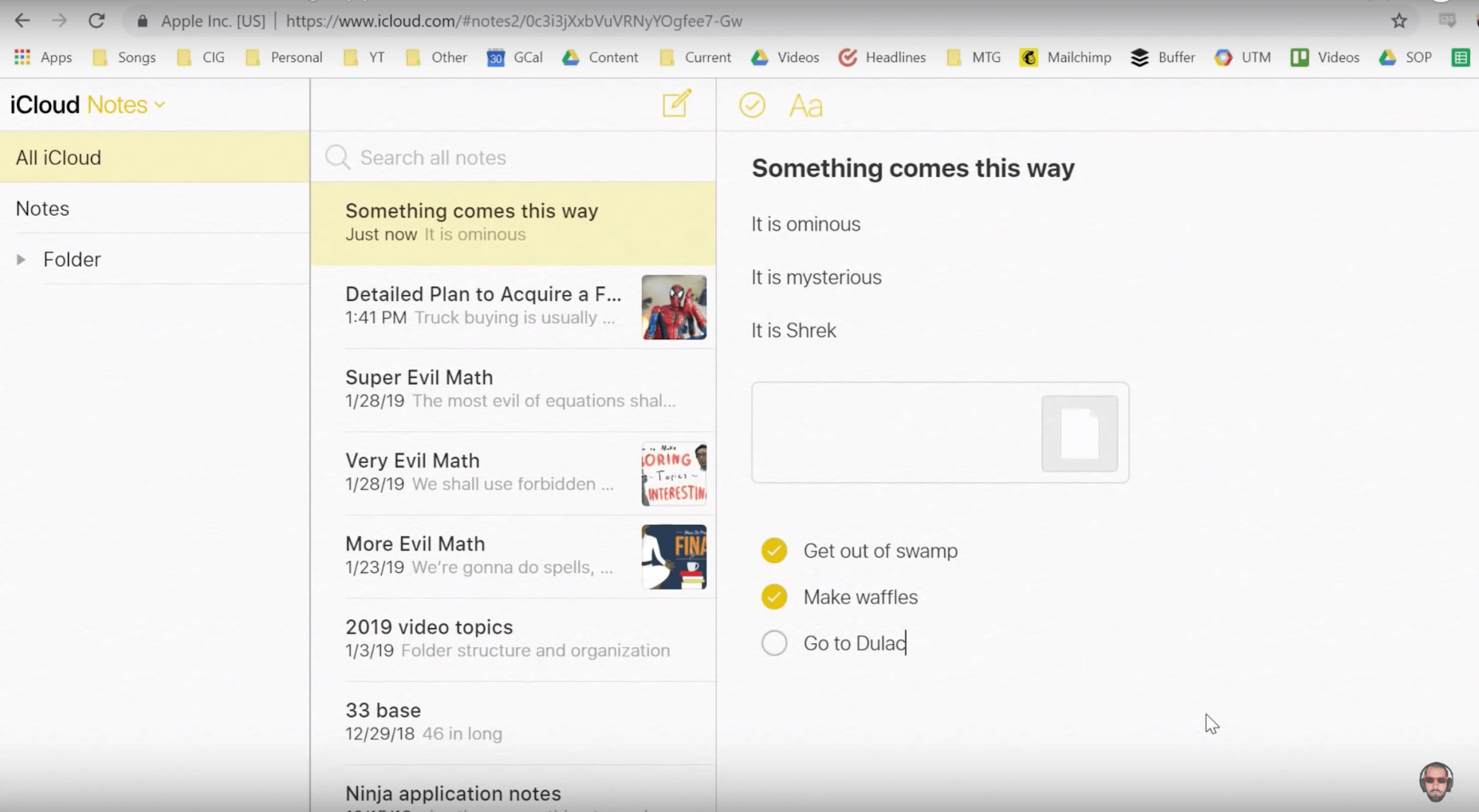
Overview: Apple Notes offre solide funzioni di organizzazione e formattazione, anche se manca il supporto Markdown ed è (senza sorpresa) solo per i dispositivi Apple.
Compatibilità: iOS, OSX
Pros
- Totalmente. Gratis. YAY!
- Strumenti di formattazione abbastanza buoni. Hai il solito grassetto, corsivo e font.
- Permette la modifica multipiattaforma tramite il browser. Non c’è bisogno di soluzioni per Google Drive/Dropbox. Basta accedere al tuo account iCloud da un browser e puoi recuperare le tue note su un PC.
- Può creare elenchi annidati di cartelle gerarchiche. Questo è sorprendente, dato che alcune app a pagamento non hanno questa caratteristica. Ben fatto, Apple.
Cons
- Niente Markdown ibrido. Non si può avere tutto in uno strumento gratuito, vero?
Google Keep
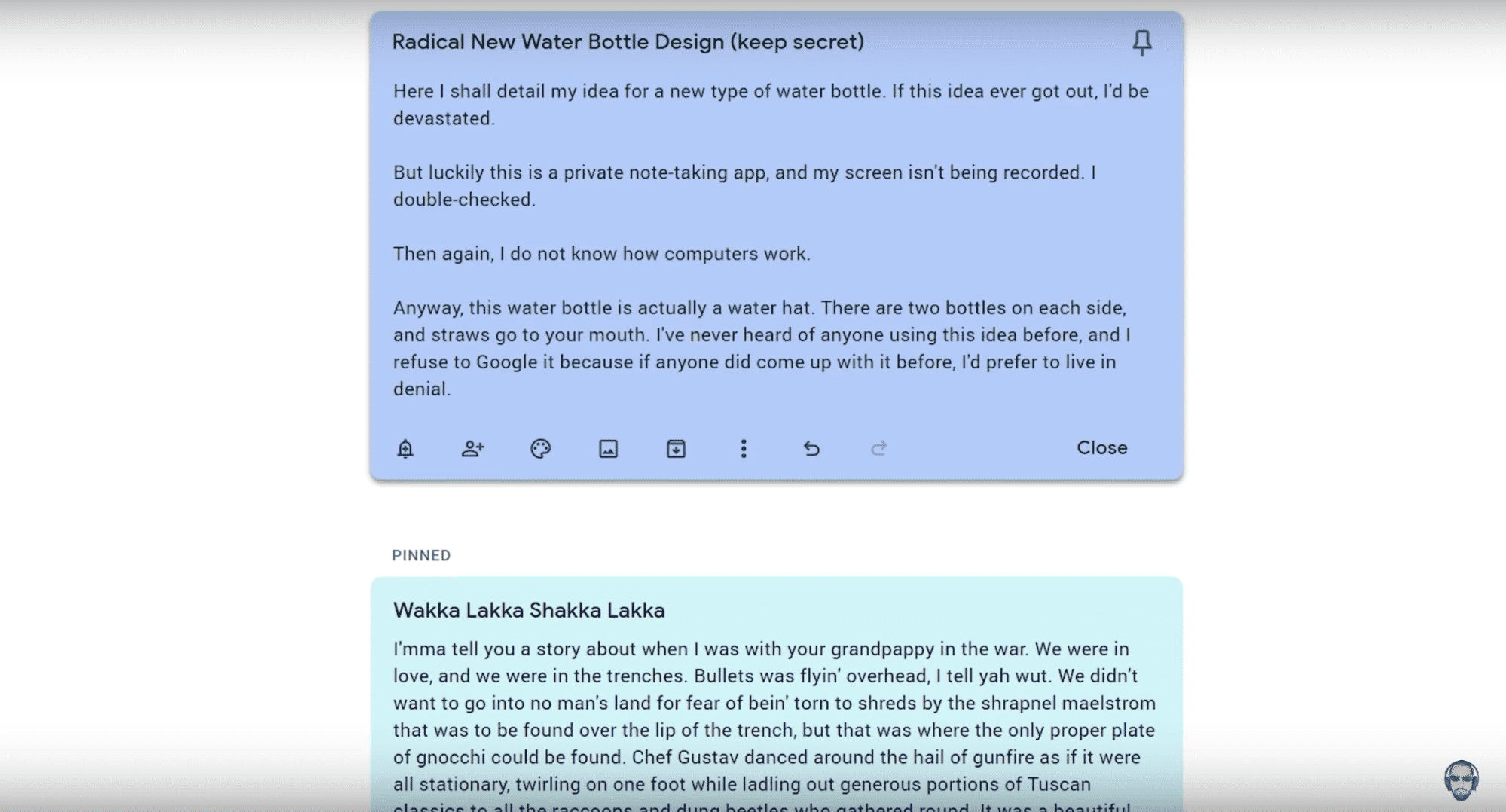
Visualizzazione: Google Keep offre un’applicazione di base, multipiattaforma per prendere appunti che funziona bene con altri strumenti di Google. L’unico aspetto negativo è la sua mancanza di funzioni di organizzazione.
Compatibilità: iOS, Android, Browser
Pros:
- Totalmente. Gratuito. YAY!
- Disponibile su ogni piattaforma. Grazie al tuo account Gmail, puoi accedere alle tue note Keep dal tuo vecchio iPhone 5S anche se fai cadere il tuo attuale Android nel water.
- Semplice. Immagina come usi le note adesive, e Keep avrà senso per te: scrivi i pensieri, li appiccichi in un posto che ricorderai, poi (idealmente) li trasferisci in un posto permanente. Keep assomiglia persino a un muro di note adesive.
Cons:
- Nessuna organizzazione gerarchica. C’è solo un livello di tag. Un compromesso di design da parte del team Keep per attenersi (senza giochi di parole) alla loro visione dell’app, ma un compromesso comunque.
Standard Notes
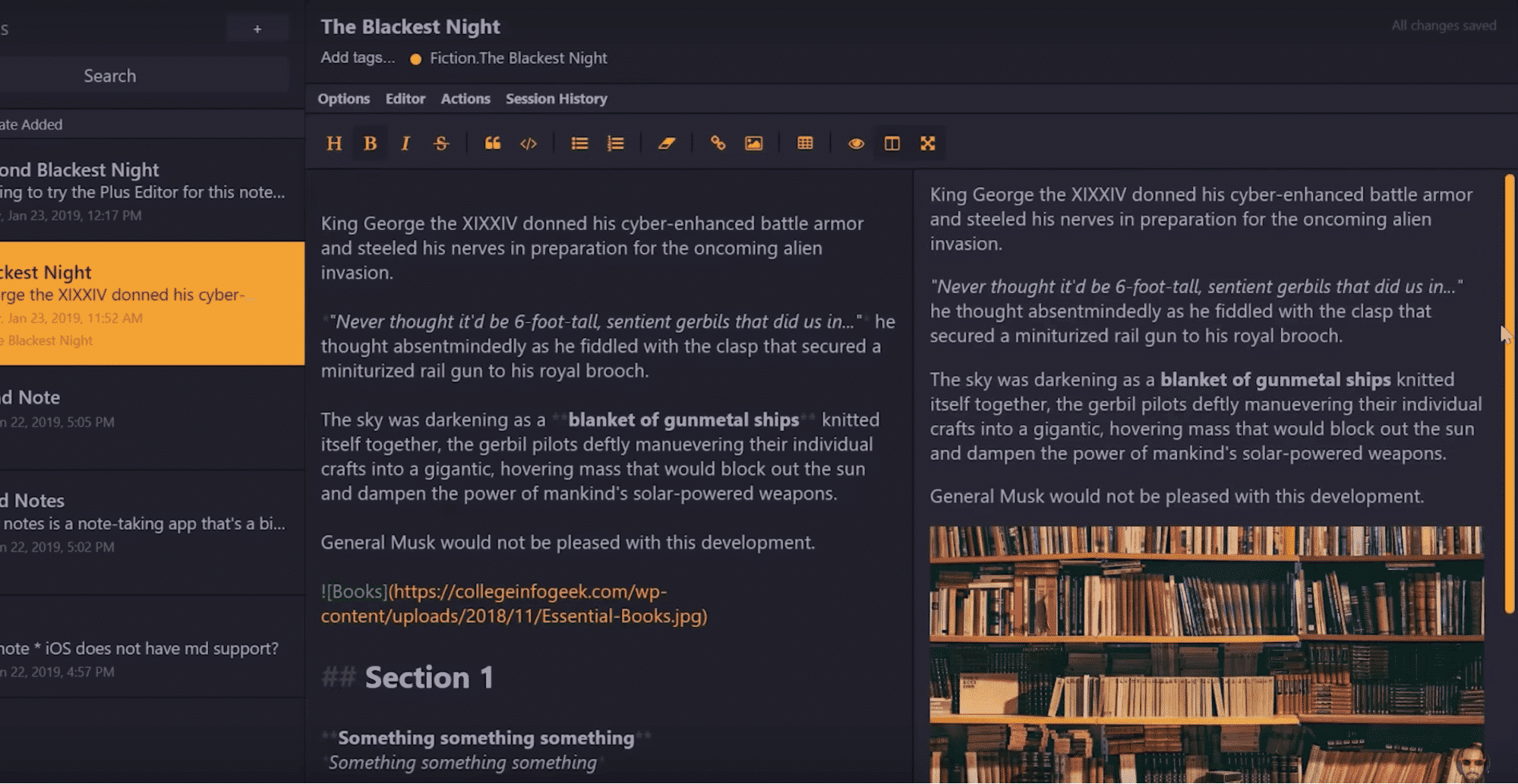
Overview: Standard Notes prende sul serio la sicurezza e ha potenti funzioni di ricerca. L’unico aspetto negativo è la sua mancanza di hosting di immagini in-app.
Compatibilità: Browser, Mac, Windows, Linux (!!!), iOS, Android
Pros
- Più incentrato sulla sicurezza. Tutto ciò che scrivi è criptato per impostazione predefinita e solo tu puoi accedervi.
- (Più o meno) gratis. Editor di testo semplice, tuttavia, l’aggiornamento alla versione estesa ti dà accesso a un editor Markdown, un editor di testo ricco e un editor di codice.
- L’editor cambia per nota. Puoi scegliere se vuoi l’editor Markdown, rich text o di codice nota per nota.
- Ricerca potente. I tag personalizzati sono nidificabili all’infinito, come Bear ti permette di etichettare le note con un “#” e poi aggiungere tag all’interno di quel tag padre con un “/”. Puoi anche definire ricerche personalizzate basate su diversi criteri di ricerca e salvarle come ricerche personalizzate.
- Supporta tutti i dispositivi. Incluso Linux. 🙌
Cons
- Supporto immagini limitato. Non può ospitare in-app. Devi salvare le tue immagini altrove prima di poterle salvare nell’app.
- Non può trascinare le note tra cartelle e tag. 🙁
Slite
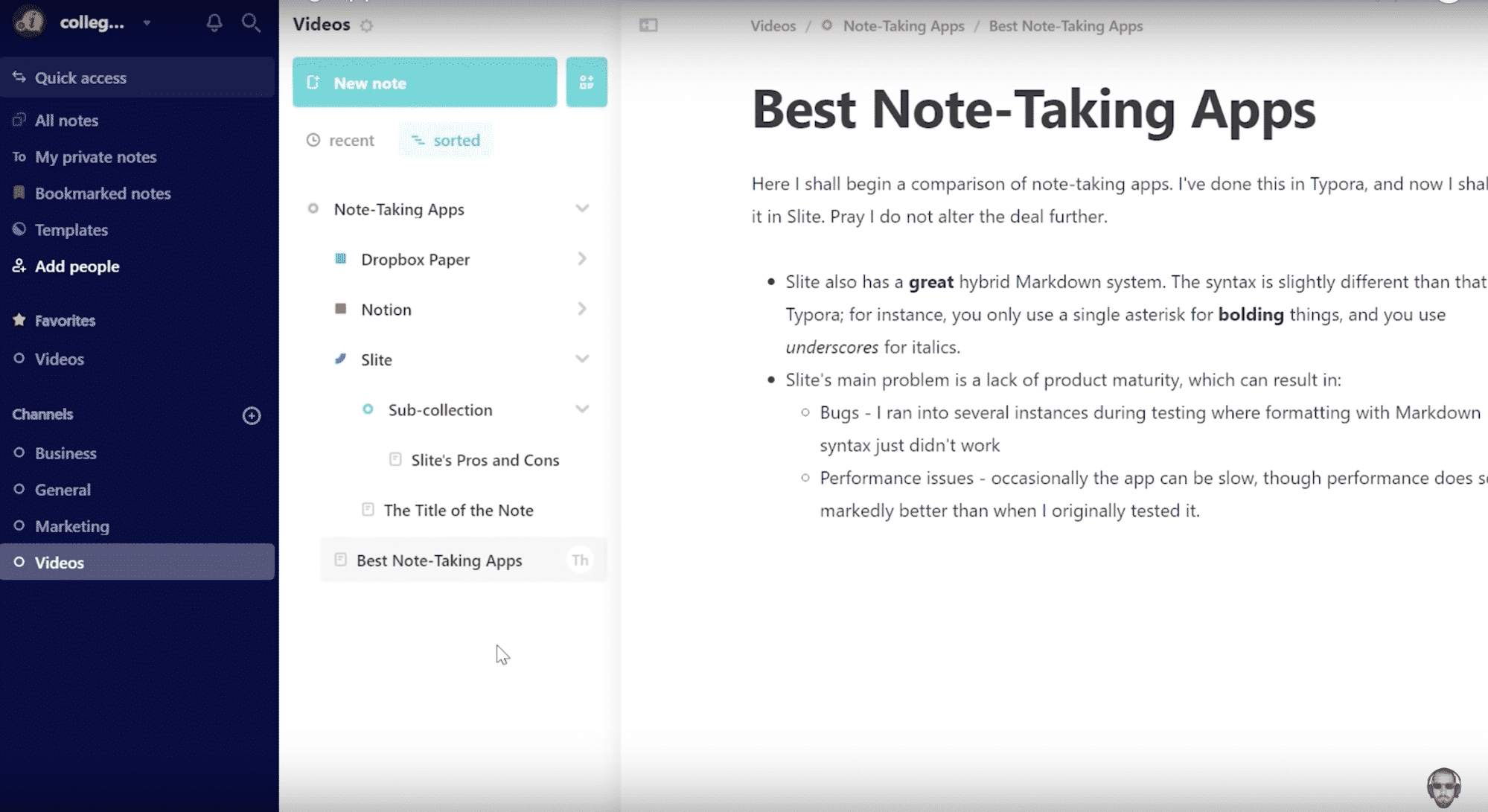
Visualizzazione: Slite offre la migliore esperienza di editing Markdown che abbiamo trovato, e la versione gratuita offre abbastanza spazio per la maggior parte degli studenti. L’interfaccia lascia ancora qualcosa da desiderare, però.
Compatibilità: Browser, Mac, Windows, Android, iOS
Pro
- Gratis (per la maggior parte degli studenti). Note private illimitate e 50 note condivise per mese sull’account gratuito. Questo è perfettamente utilizzabile per la maggior parte degli studenti.
- Miglior editor di testo ibrido Markdown di qualsiasi app su questa lista. A parte Dropbox Paper, che è. L’editor formatta il testo non appena si applica la sintassi Markdown. Permette anche di incorporare immagini, video e tabelle.
- Visualizzazione dell’indice. Questo ti permette di saltare intorno e zoomare nei diversi titoli del tuo documento. (Raro in un’app per prendere appunti).
Cons
- Gerarchia annidata. Slite ha “canali” e ha “collezioni” all’interno di ogni canale (pensa: pile e taccuini di Evernote). Puoi annidare le collezioni all’infinito, ma puoi solo ordinare per frequenza a livello di canale.
- Esperienza utente. Non così veloce come alcune altre piattaforme, ma sta migliorando. I test iniziali di CIG di Slite sono stati frustranti. Anche se le caratteristiche erano incredibili, l’UI era penosamente lenta e la formattazione non appariva subito. Gli sviluppatori hanno fatto molto per migliorare le cose da allora, tuttavia, e ora è abbastanza scattante per fare la lista.
Ulysses
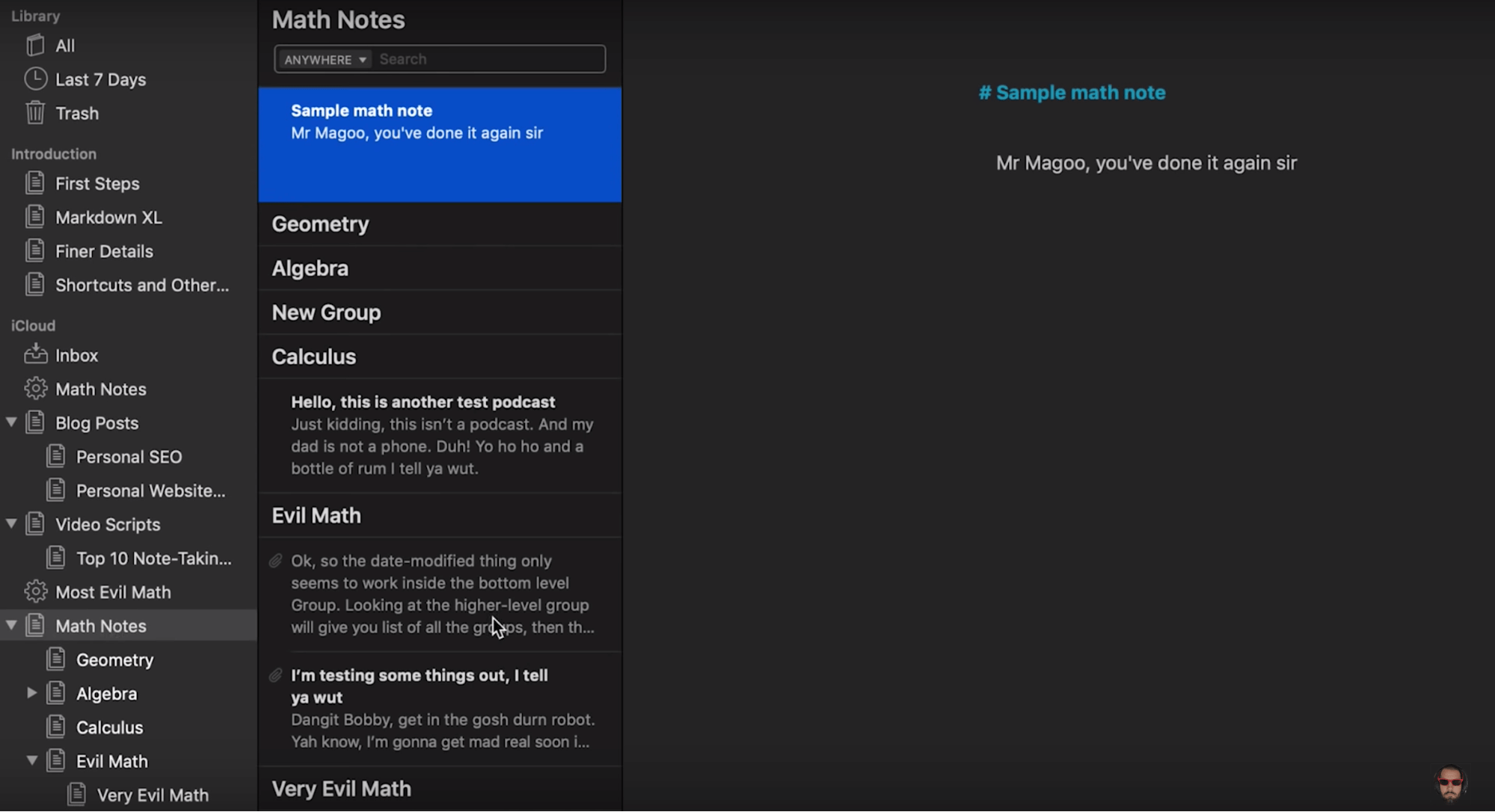
Visualizzazione: Ulysses è ottimo sia per prendere appunti che per scrivere saggi o articoli lunghi, anche se non ha una versione gratuita e funziona solo su dispositivi Apple.
Compatibilità: iOS e MacOS
Pros:
- Miglior app organizzativa. Ulysses ha la favolosa organizzazione gerarchica annidata a più livelli che vogliamo. Può anche ordinare le note per data di creazione o di modifica. Ha anche diverse viste, come una Inbox che contiene nuove note ancora da ordinare. È anche possibile creare filtri personalizzati che ordinano le note all’interno di ogni cartella.
- Un’app di scrittura completa. Se vuoi un’app che puoi usare durante tutto il tuo processo di scrittura, dalla ricerca alla scrittura e alla stampa, allora Ulysses è la tua scelta.
- Modalità Focus. Molti autori scrivono libri in Ulysses. Ma a differenza di alcune altre applicazioni di scrittura pesante, Ulysses si toglie di mezzo con la sua modalità di messa a fuoco a schermo intero.
- Personalizzabile. Ulysses ha dei temi, inclusa la modalità Dark. Si può anche scegliere tra diversi stili di markup e formati di pubblicazione – è davvero molto flessibile.
- Pubblicazione su WordPress (comprese le immagini!) Ulysses è l’unica app che può gestire il mio flusso di lavoro di blogging completo. Dopo aver scritto, modificato e formattato un intero post del blog all’interno di Ulysses, non devo più accedere alla mia dashboard di WordPress per pubblicarlo. Ulysses mi permette di formattare immagini, tag, categorie e meta-dati e caricarli tutti dall’app.
Cons:
- Costoso. Sono 5 dollari al mese senza un piano gratuito, ma è possibile richiedere uno sconto per studenti per 6-12 mesi e scendere a 1,83 dollari al mese.
- Solo Mac e iOS. Stesso problema di Bear, l’app Ulysses è un’esclusiva dell’ecosistema Apple. Ma se si desidera modificare i file su un computer Windows, è possibile salvare i file in una cartella sincronizzata di Google Drive o Dropbox e poi modificare il file di testo ricco che fornisce.
Typora
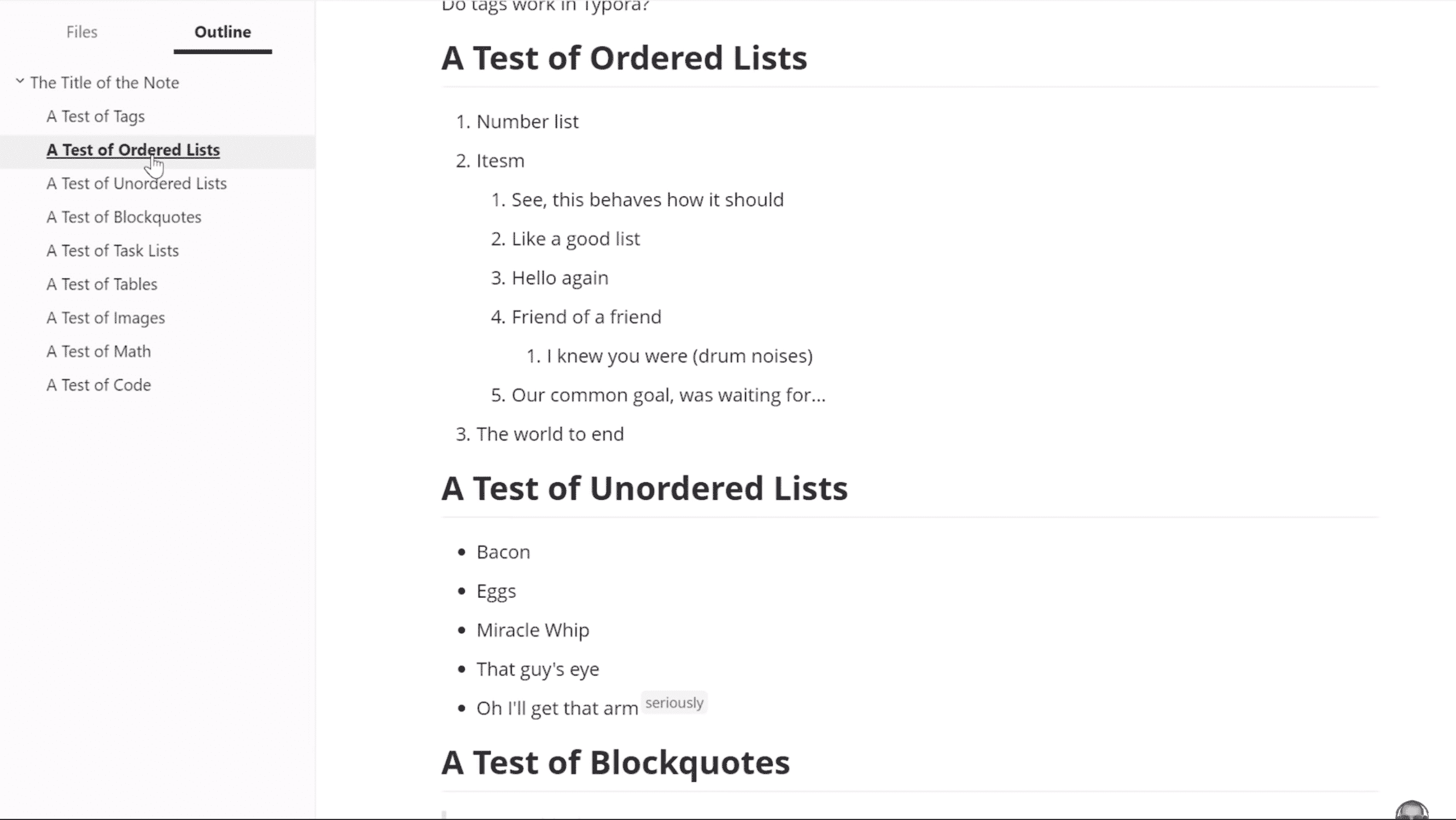
Overview: Typora è altamente personalizzabile e funziona su tutti i principali sistemi operativi, anche se manca di app online e mobile per lavorare in movimento.
Compatibilità: Windows, Mac, Linux
Pro:
- Gratis (per ora). Al momento è in modalità beta, quindi potrebbe costare $ in futuro.
- Editor Markdown ibrido. Formatta il testo mentre si digita ed è più veloce di Slite.
- Modalità Focus. Oscura il testo su cui non stai lavorando al momento.
- Modalità indice. Come Slite, ti permette di ingrandire i titoli e i contorni.
- Temi. TANTI temi che puoi personalizzare con i CSS – un linguaggio che ti permette di dettare esattamente come vuoi che il tuo contenuto sia presentato.
- Per Windows, Mac, e anche Linux! Tutti i desktop!
Cons:
- Nessuna memorizzazione dell’app. Poiché è solo un editor Markdown, Typora non memorizza le note nell’app. I file sono effettivamente memorizzati nel file system del computer, il che significa che non è possibile spostare le note nell’app.
- Typora, app di scrittura solo desktop, non ha un’app mobile, ma è sempre possibile completarla con un’app mobile Markdown-editor, come iA Writer.
La MIGLIORE App per prendere appunti – Puoi sceglierne solo una?
| App | Free Version? (Sì/No) | Prezzo della versione completa | |
|---|---|---|---|
| Evernote | Sì | $7.99 / mese ($3.99 / mese per gli studenti) | |
| OneNote | Sì | N/A | |
| Bear | Sì | $1.49 / mese (o $14.99 / anno) | |
| Apple Notes | Sì | N/A | |
| Google Keep | Sì | N/A | |
| Notion | Sì | N/A (versione Pro $5/mese o $48/anno) | |
| Standard Notes | Sì | $9.99 / mese (o $49.99 / anno) | |
| Slite | Sì | $6.67 / mese | |
| Ulysses | No | $5 / mese ($1.83 / mese per gli studenti) | |
| Typora | Sì | N/A | |
| Roam Research | No | $15/mese (o $165/anno) |
Quindi qual è la migliore app per prendere appuntiprendere appunti?
Beh…
Dipende da quali sono le tue esigenze, così abbiamo diviso i vincitori in 3 diverse categorie:
- Esperienza di scrittura
- Organizzazione
- Prendere appunti in generale
Migliore esperienza di scrittura
L’interfaccia pulita di Typora, l’editor Markdown ibrido e la visualizzazione rapida del contenuto delle tabelle danno l’esperienza di scrittura più piacevole, su tutte le piattaforme desktop.
Runner-up: Slite ha un grande editor Markdown ibrido, anche, ed è probabilmente migliore di Typora nell’organizzazione. Ma è ancora un po’ troppo lento e pieno di bug per prendere il primo posto.
Migliore organizzazione
Per l’organizzazione tradizionale, è Ulysses. Non abbiamo nemmeno un secondo posto per questa categoria perché niente si avvicina. Le sue viste, le ricerche personalizzate, i filtri e i tag sono tutti progettati per aiutarvi a mantenere tutte le vostre note e la scrittura organizzata.
Tuttavia, Roam Research merita anche una menzione in questa categoria a causa della sua unica struttura di collegamento associativo. Per alcune persone, sarà di gran lunga superiore a un sistema tradizionale e gerarchico.
Migliore app generale per prendere appunti
Anche se vedere il logo dell’elefante verde non mi fa più impazzire di gioia, Evernote è ancora la prima scelta per la maggior parte delle persone. Il suo vasto set di funzioni assicura che fa tutto abbastanza bene e ha il minor numero di stranezze (anche se non ha il supporto Markdown – una GRANDE stranezza).
È un ottimo strumento per memorizzare le vostre ricerche e i file di scuola (e memes!). Inoltre, è gratuito se usi solo due dispositivi.
Discrezione completa: l’ho usato per la maggior parte della mia vita di studente post-secondario, ma solo perché non avevo il tempo di esplorare un’alternativa migliore.
Un paio di concorrenti multipiattaforma sono Standard Notes e Notion. Notion, in particolare, è arrivato pericolosamente vicino a prendere il primo posto a causa del suo database più potente, delle caratteristiche di template e degli account personali gratuiti, ma l’attuale mancanza di supporto offline gli impedisce di prendere il nostro primo posto (anche se il nostro fondatore Thomas lo usa sopra ogni altra app per il suo lavoro). Di nuovo, Slite sarebbe anche in questa lista se fosse più veloce.
Per gli utenti Mac + iOS, scegliete Bear se non usate molto le tabelle, e Apple Notes se lo fate. Mentre Ulysses è l’opzione top-of-the-line e la mia (di Roxine) scelta personale, è costruita per gli scrittori seri e probabilmente non vale il costo 4x rispetto a Bear per ciò di cui la maggior parte di chi prende appunti ha bisogno.
Ovviamente, la vera “migliore” app per prendere appunti è quella che si adatta meglio al vostro stile di lavoro. Inoltre, deve funzionare bene con tutto il tuo sistema di produttività – incluso il tuo task manager, il calendario e il sistema di gestione dei file.
Se vuoi imparare come impostare tutti questi strumenti per lavorare in armonia (e mantenerli organizzati a lungo termine), dai un’occhiata alla lezione di Thomas sulla costruzione di un sistema di produttività:
Prendi la mia masterclass gratuita sulla produttività
Con un sistema di produttività adeguato, nulla sfugge mai al controllo. In solo un’ora, imparerai come impostare la tua lista di cose da fare, il calendario, il sistema per prendere appunti, la gestione dei file e molto altro – in modo intelligente.
Scopri di più
Scegliere un’app per prendere appunti: Altre considerazioni
Se stai controllando un’app che non è in questa lista, ecco alcuni dei criteri che dovresti considerare quando decidi quale app usare come secondo cervello.
Supporto Markdown ibrido
Come studente, devi prendere appunti velocemente. Quando ero ancora a scuola, ho imparato Markdown – una sintassi che mi permetteva di formattare le mie note mentre scrivevo. Per questo motivo, raccomando di dare la priorità alle app con supporto ibrido di Markdown. Questa funzione ti permette di vedere come appare il testo formattato mentre stai scrivendo. In questo modo è possibile annotare punti elenco, pensieri, lezioni e discorsi rapidamente senza che le dita lascino la tastiera.
Anche se non sai ancora come usare Markdown, avere un’app che ti permette di usarlo se vuoi ti incoraggerà ad impararlo. E quando lo farai, non potrai più tornare indietro.
Organizzazione con gerarchie annidate
Hai bisogno di un modo per separare, organizzare, fare riferimento ai file di ogni classe mentre scrivi. Per questo motivo, non abbiamo incluso applicazioni che non avessero un pannello di navigazione dei file. Questo è il motivo per cui Google Docs, Dropbox Paper, e Microsoft Word non fanno parte della lista – sono applicazioni di pura elaborazione testi, non app per prendere appunti.
Più specificamente, vuoi un’app che ti permetta di creare gerarchie annidate all’interno di quel browser di file – cartelle dentro cartelle dentro cartelle. Come questa:
- Statistiche 101
- Statistiche 101 – Appunti
- File del corso
- Programma del corso
- Letture
- Appunti del libro di testo
- Appunti delle lezioni
- Lezione #1
- Lezione #2
- Lezione #3
- File del corso
- Statistiche 101 – Appunti
- Statistiche 101 – Compiti
- Progetto #1
- Progetto #3
- Progetto finale
Hai anche bisogno di un modo per cercare rapidamente nei tuoi appunti. Questo è per quelle sessioni di scrittura quando hai bisogno di cercare rapidamente un documento a cui fare riferimento prima che il tuo treno di pensieri finisca. Avere ricerche personalizzate costruite in un’app ti assicura di poter accedere a tutti i tuoi file per scopi diversi, se hai bisogno di studiare per un test o sparare una nota veloce per la classe corrente.
Prendi appunti a modo tuo
Ci sono un sacco di app per prendere appunti là fuori. E come con la maggior parte delle raccomandazioni, devi capire cosa funziona per te.
Spero che questa lista ti aiuti a decidere la tua app per prendere appunti, che sia su questa lista o no.
Bonus: Se vuoi assicurarti che anche il resto del tuo sistema di produttività sia ottimizzato, potresti dare un’occhiata a queste guide:
- Le migliori app To-Do List del 2021
- Le migliori app di Time Tracking del 2021: Toggl, Clockify, e altro
- Le 40+ migliori app per studenti universitari
- 15+ App di scrittura per fare brainstorming, redigere, modificare e pubblicare il tuo lavoro